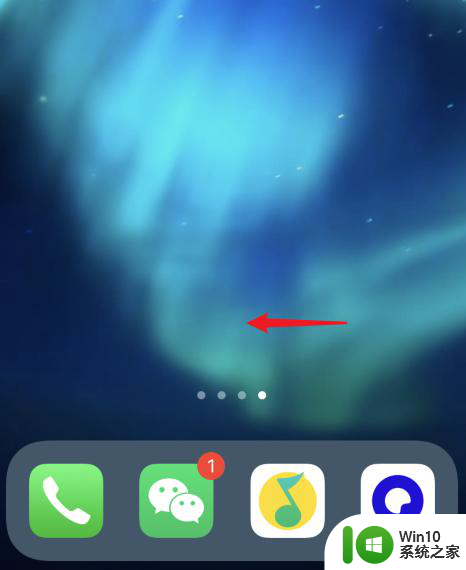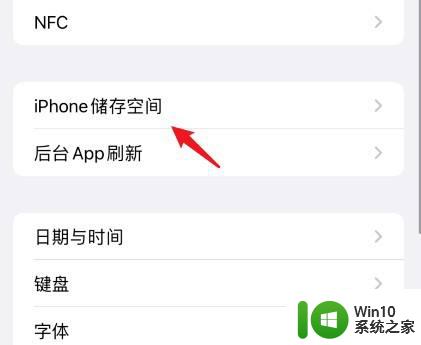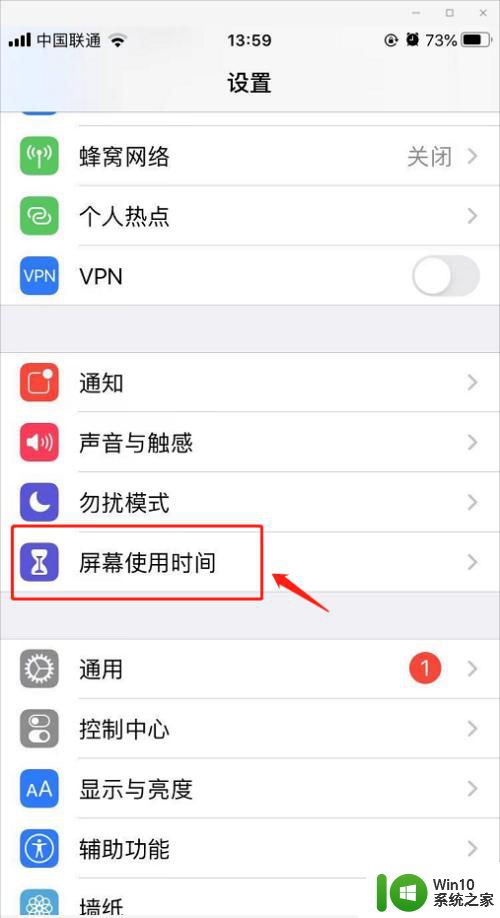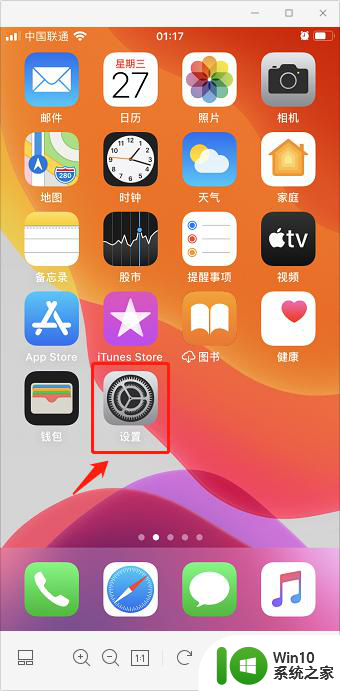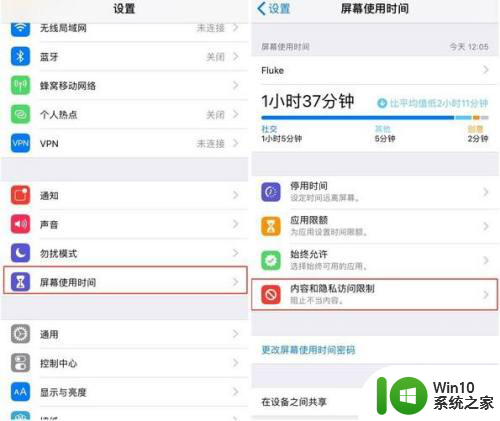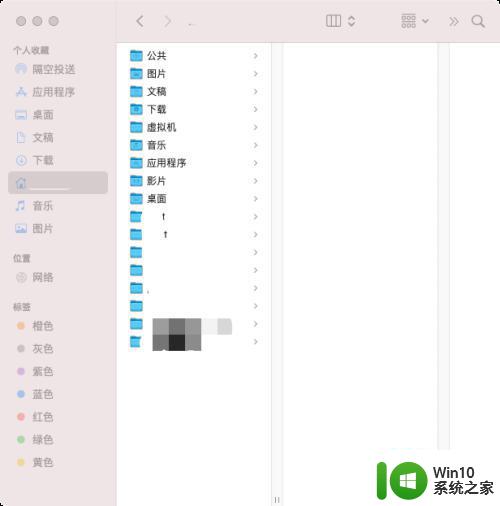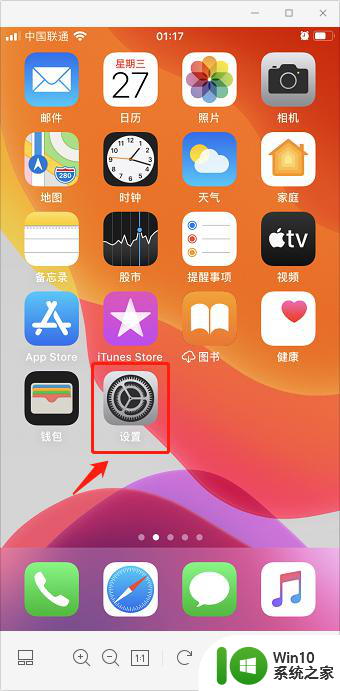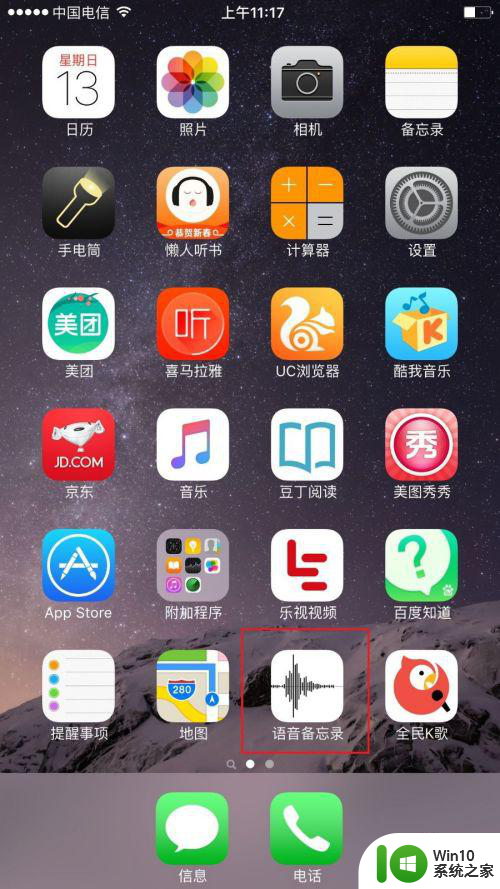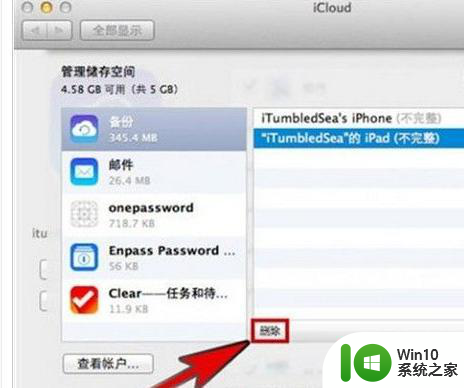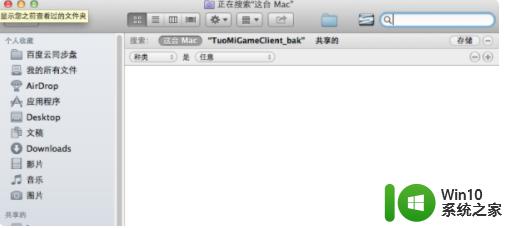怎么卸载苹果手机上隐藏的软件 苹果手机如何删除隐藏的应用程序
更新时间:2024-02-24 14:13:45作者:xiaoliu
现如今苹果手机已成为人们生活中不可或缺的一部分,随着时间的推移,我们可能会发现手机上安装了一些我们不再需要或使用的应用程序。有时这些应用程序甚至隐藏在我们的手机中,占据了宝贵的存储空间。如何卸载苹果手机上隐藏的软件呢?苹果手机又如何删除这些隐藏的应用程序呢?本文将为大家详细介绍操作步骤,帮助您轻松解决这个问题。
操作方法:
1.进入苹果手机后,在最后一屏向左侧滑动。
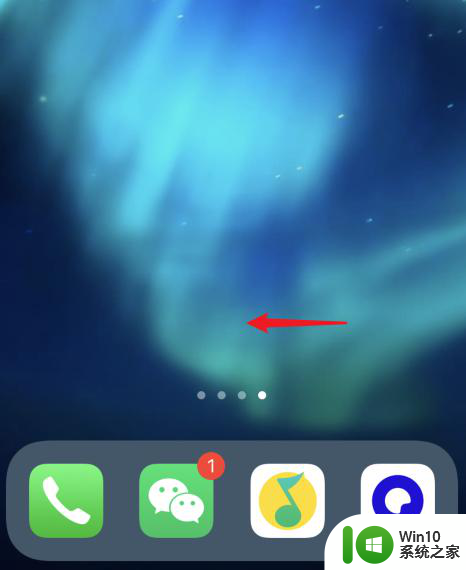
2.在APP资源库界面,点击搜索框。
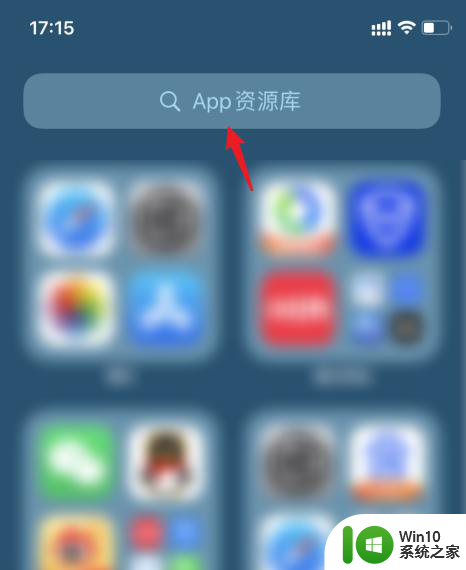
3.长按需要删除的隐藏应用。
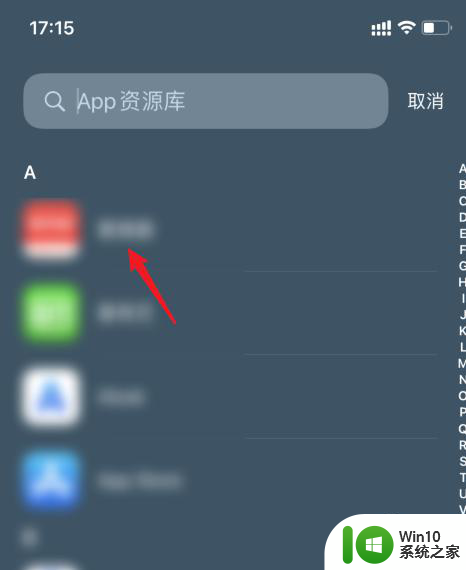
4.点击下方的删除APP选项。
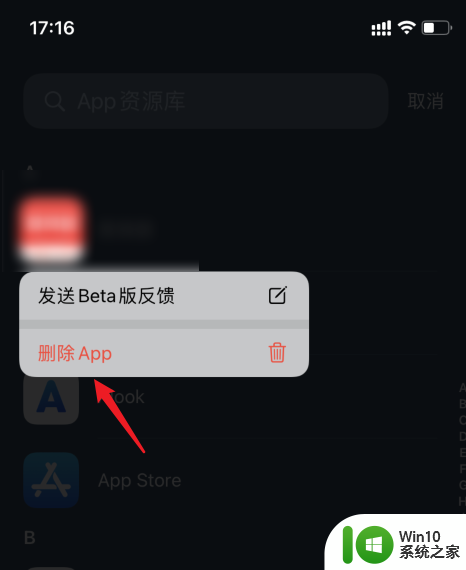
5.在弹出的提示内,再次点击删除即可。
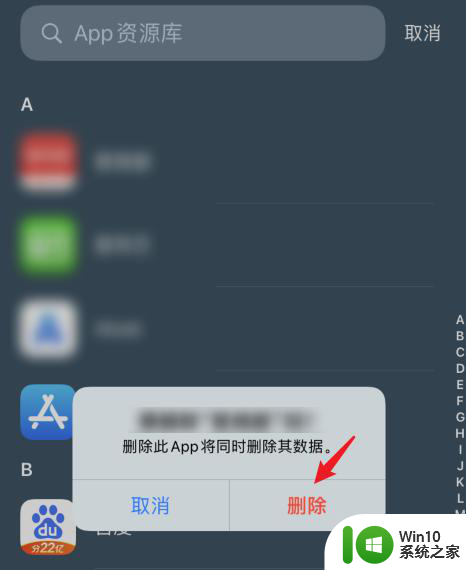
以上是如何卸载苹果手机上隐藏软件的全部内容,如果您遇到相同问题,可以参考本文中介绍的步骤进行修复,希望对大家有所帮助。